Código de erro 0xc10100be: como corrigir esse problema de reprodução de vídeo
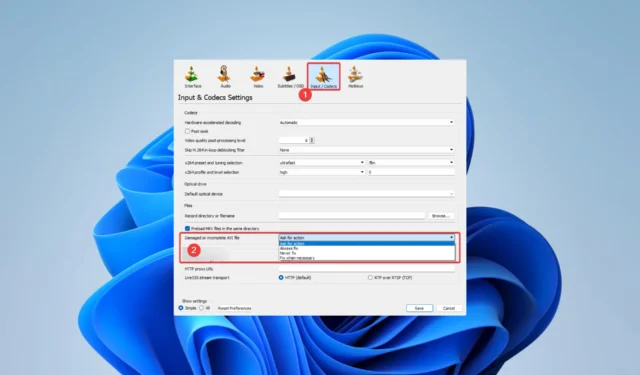
Problemas de vídeo, como o erro de reprodução 0xc10100be, impossibilitam que os jogadores processem as informações em arquivos de vídeo específicos.
O que causa o erro de reprodução 0xc10100be?
De nossas interações com os usuários, concluímos que qualquer um dos itens a seguir pode causar o erro:
- Problemas de arquivos de mídia – Muitos leitores observaram que isso geralmente se refere a arquivos de mídia corrompidos ou danificados.
- Problemas de driver – Drivers de áudio desatualizados ou com defeito também foram conectados com o erro, por isso é recomendável manter os drivers atualizados .
- Formatos de arquivo – formatos de arquivo de mídia incompatíveis impossibilitam que players de vídeo processem um arquivo com êxito. Assim, acionando o erro.
- Infecção por vírus ou malware – Os vírus podem arruinar a integridade dos arquivos em seu dispositivo, incluindo arquivos de vídeo, e levar ao erro de reprodução 0xc10100be.
Abaixo estão as soluções mais práticas a serem adotadas.
Como corrijo o código de erro 0xc10100be?
Antes de entrar nas principais soluções, considere o seguinte:
- Usando um player de vídeo diferente – Esta solução alternativa economiza tempo na solução de um erro que pode estar isolado em um player específico, e há muitos players de vídeo altamente recomendados .
- Reinicie o computador – Alguns processos problemáticos podem levar ao erro, e uma reinicialização às vezes será forte o suficiente para encerrar esses processos.
Se nenhum dos itens acima se aplicar a você, continue com as correções mais elaboradas que oferecemos abaixo.
1. Use ferramentas especializadas de reparo de vídeo
Essas ferramentas podem processar arquivos de armazenamento diferente, como discos rígidos, câmeras, cartões SD e unidades USB. Eles são versáteis o suficiente para reparar arquivos FLV, MKV, MTS, MOV, MP4, M2TS, 3GP, AVI e M4V.
2. Repare os arquivos usando o VLC
- Faça uma cópia do arquivo de vídeo inválido, clique com o botão direito do mouse na cópia, selecione Renomear e adicione a extensão . extensão avi .

- Inicie o VLC player ( faça o download e instale o VLC se não o tiver).
- Clique na guia Ferramentas e selecione Preferências no menu suspenso.
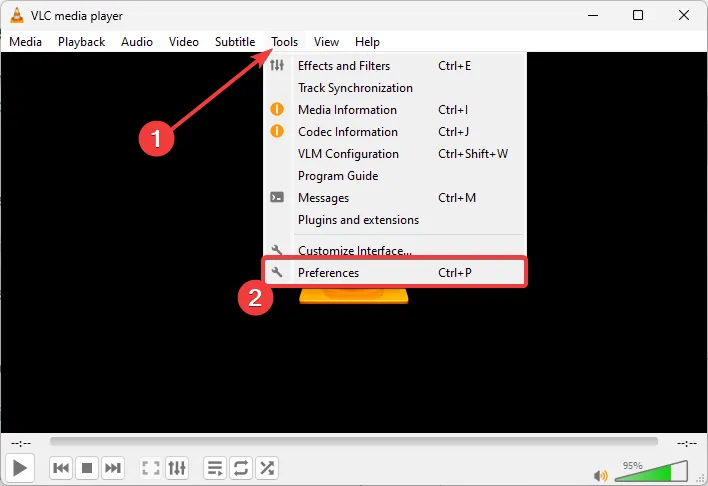
- Selecione Entrada/Codecs e clique em Sempre corrigir no menu Arquivo AVI danificado ou incompleto .
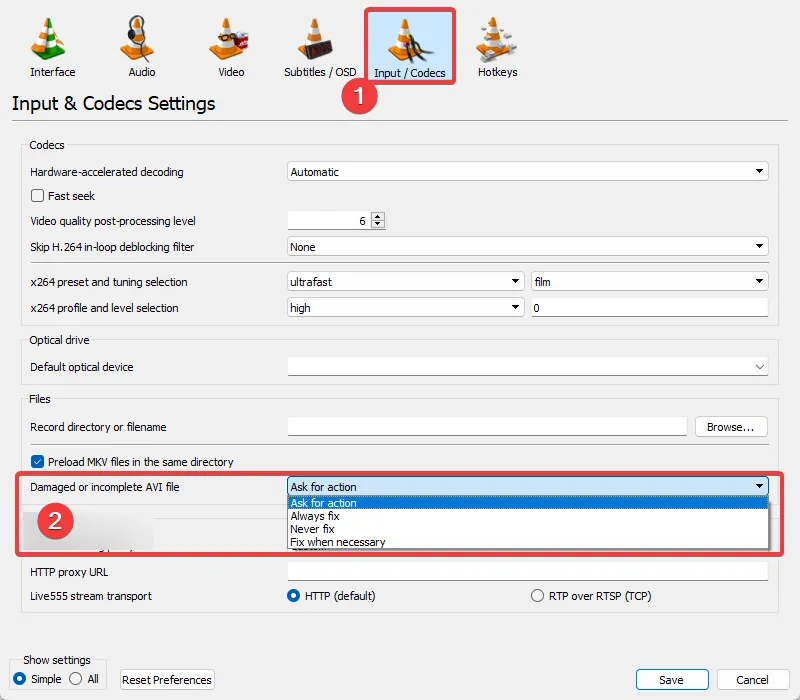
- Salve suas alterações e verifique se o erro foi corrigido.
3. Atualize os drivers do dispositivo
- Clique com o botão direito do mouse no menu Iniciar e selecione Gerenciador de Dispositivos.
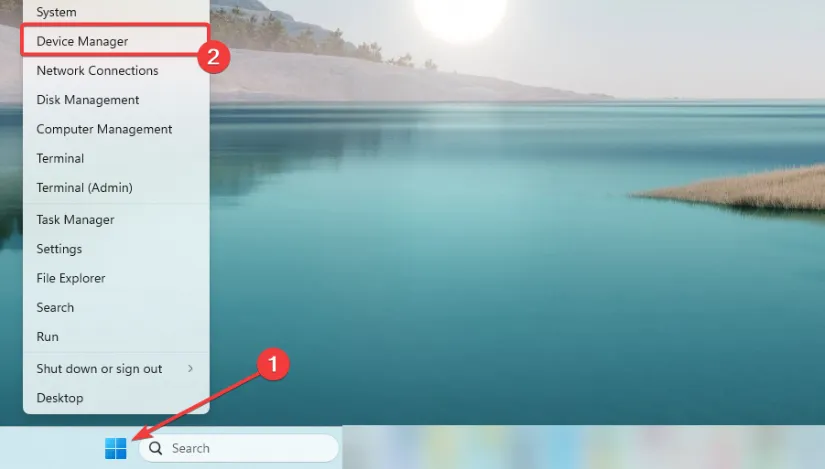
- Expanda Adaptadores de vídeo, clique com o botão direito do mouse no driver e clique em Atualizar dispositivo .
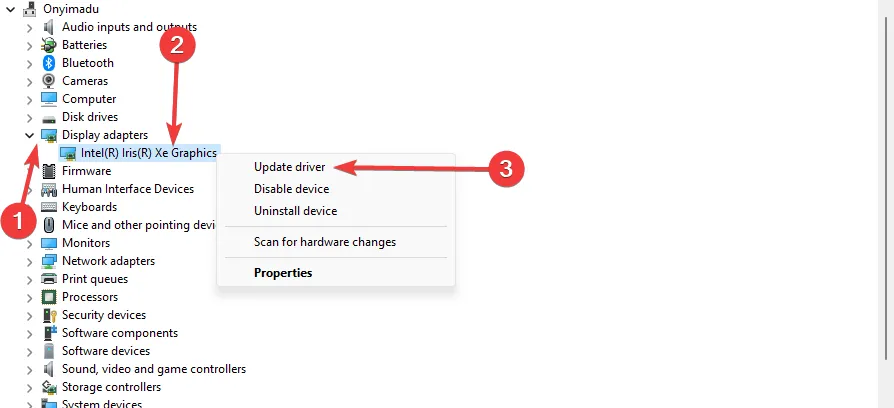
- Clique em Pesquisar atualizações automaticamente .
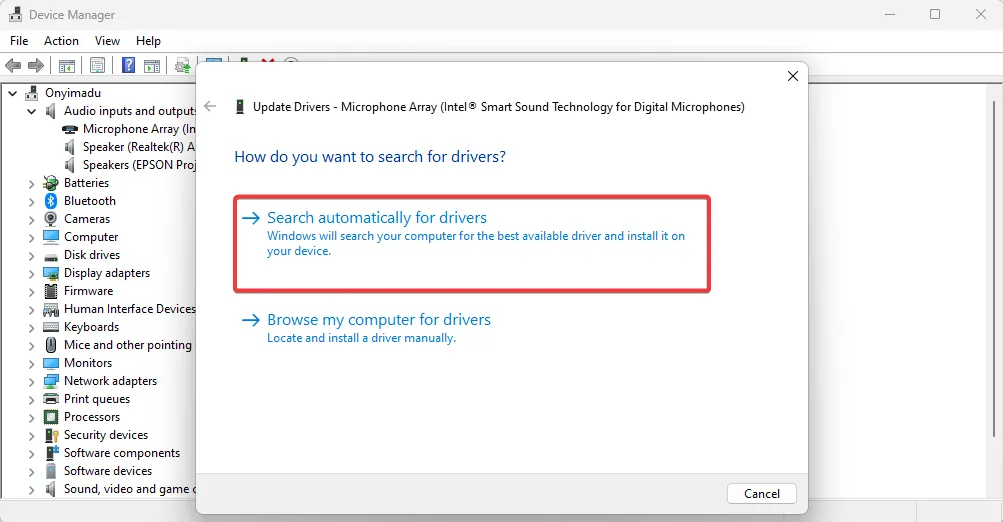
- Repita o processo para a categoria Entradas e saídas de áudio e verifique se o erro 0xc10100be foi resolvido.
Existe uma alternativa ao processo manual de atualização de qualquer driver no seu PC. Ou seja, existe um gerenciador de driver especializado que pode fazer isso por você.
4. Analise o seu PC em busca de malware
- Digite Windows Security na barra de pesquisa e clique no resultado da pesquisa relevante.
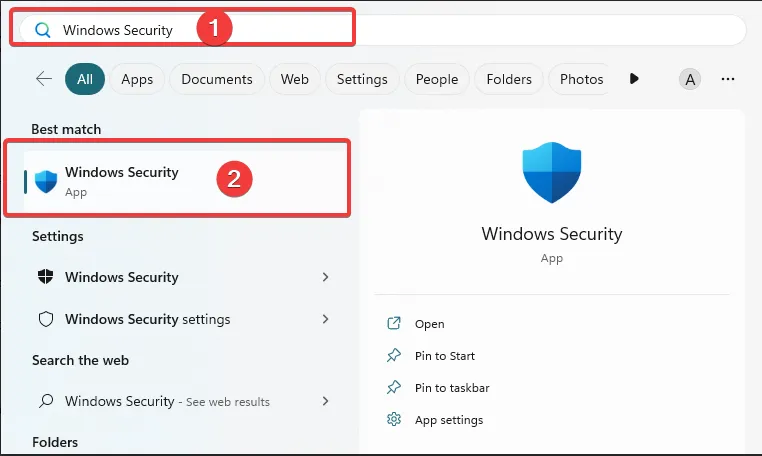
- Agora, clique em Proteção contra vírus e ameaças .
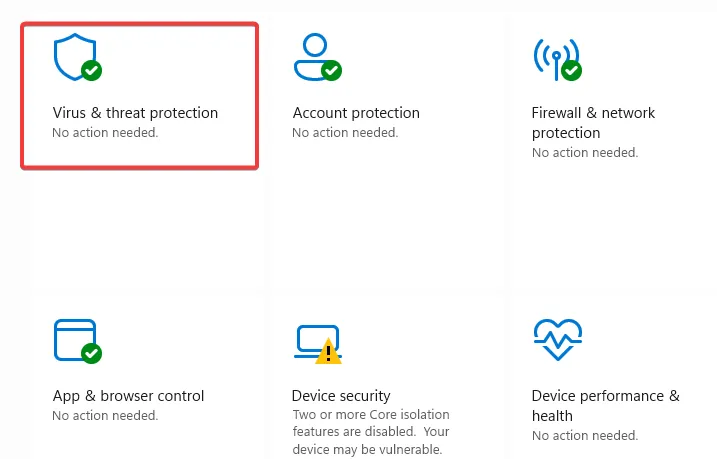
- Clique em Opções de digitalização .
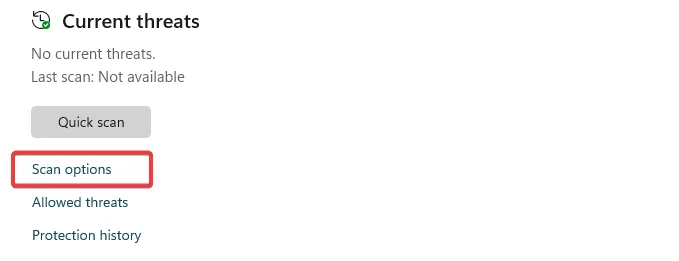
- Selecione Verificação completa e clique no botão Verificar agora na parte inferior.
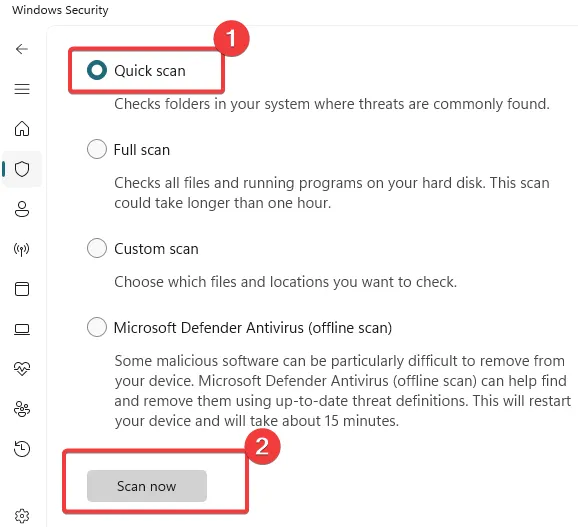
As soluções acima devem resolver com êxito o problema de reprodução de vídeo 0xc10100be.
Usar ferramentas de reparo dedicadas é nossa opção preferida; no entanto, você deve tentar o que parece mais aplicável à sua situação.
Por fim, conte-nos na seção de comentários abaixo o que se mostrou mais eficaz.



Deixe um comentário